Movavi Video Editor 15是应用在MacOS上的一款视频编辑软件,使用Movavi Video Editor 15您可以对视频进行切割和修剪,裁剪和旋转,色度键,视频稳定以及画中画等很多的编辑,该软件操作简单,就算是新手也无需担心操作问题,本文讲述了Movavi Video Editor 15 Plus Mac如何更改视频的分辨率的详细操作步骤。
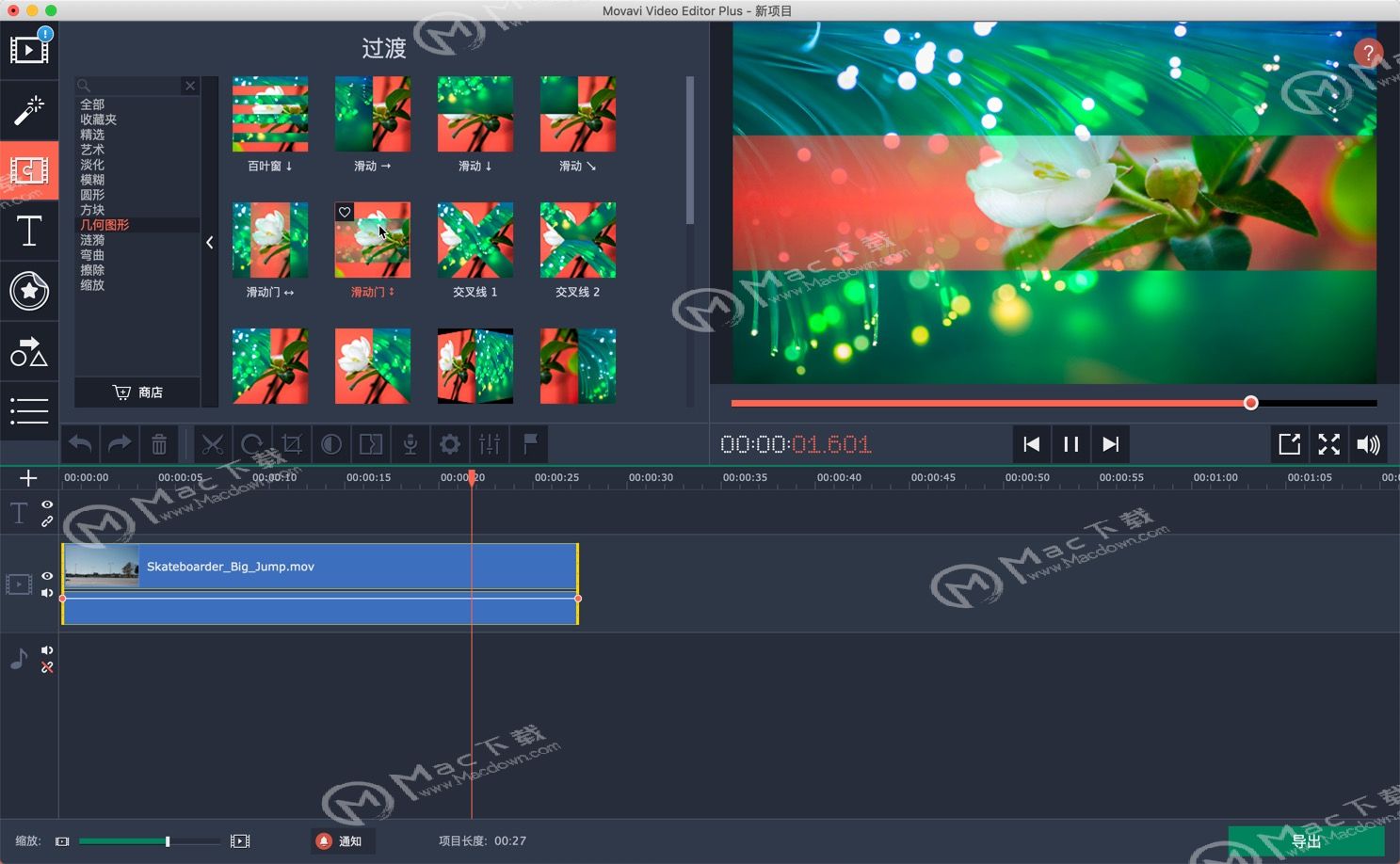
打开项目设置
在“导出”窗口中,单击“ 高级”按钮。
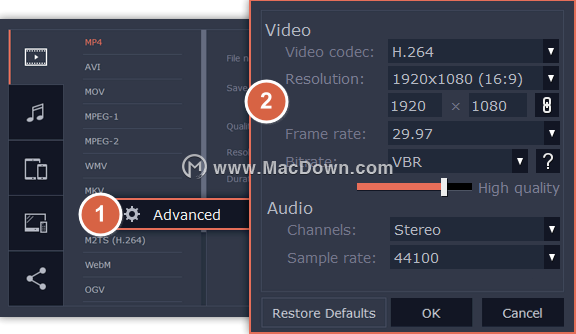
视频设置
视频设置适用于项目中使用的所有视频和照片。
视频编解码器
Codec是一个对数据进行编码和解码的程序。编解码器以及比特率使用数据压缩并影响最终媒体文件的大小,因此更容易存储和管理文件。
解析度
该帧大小或分辨率确定在像素中的视频的宽度和高度。打开“ 分辨率”列表以从最常用的分辨率中进行选择。为方便起见,每个分辨率都标有各自的宽高比。理想情况下,帧大小应与您计划在项目中使用的视频和照片的分辨率相匹配,并且不应超过最大视频的分辨率。较小的分辨率允许您使输出视频更小,从而节省您的磁盘空间,但是,这会因缩小尺寸而牺牲一些视频质量。
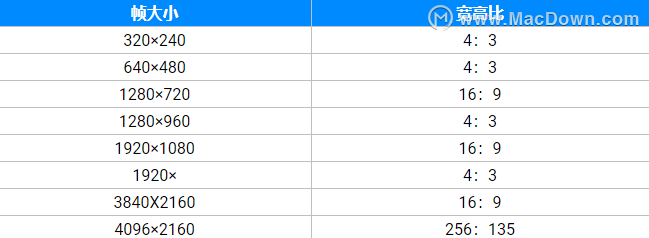
宽高比
所述纵横比是视频或照片的宽度与其高度的比率。最常用的宽高比是4:3,通常用于模拟电视和许多旧电影,16:9是宽屏数字视频的标准分辨率。
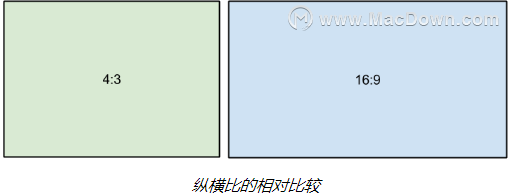
将视频和照片添加到项目时,它们将缩放以适合指定的帧大小。如果您添加的宽高比与项目的宽高比不同,您可能会在视频的两侧看到黑条。此外,如果您将低质量视频添加到设置为高分辨率(帧大小)的项目中,则可以拉伸小视频以适合帧,从而可能出现像素化。为获得最佳效果,我们建议您将帧大小和宽高比设置为与您计划使用的所有或大部分视频和照片相匹配。
如果在列表中找不到必要的框架大小,则可以在“ 项目设置”窗口的相应框中手动输入宽度和高度。请注意按钮右侧的链接图标。它允许您在输入新值时保持现有比例: ![]() - 比例受到约束,允许您设置更大或更小的帧大小而不改变宽高比;
- 比例受到约束,允许您设置更大或更小的帧大小而不改变宽高比; ![]() - 您可以任意比例自由输入宽度和高度。只需单击此按钮即可切换两种状态。
- 您可以任意比例自由输入宽度和高度。只需单击此按钮即可切换两种状态。
帧率
帧速率 或Fps定义帧每秒在显示器上出现的频率。 帧速率会影响正在播放的视频的平滑度。大多数类型视频的标准帧速率为每秒24-30帧。视频以更高的值播放更流畅,但文件大小也会增加。
比特率
比特率是媒体文件的一秒中包含的数字信息量。它以千比特每秒(Kbps)为单位。您可以通过更改比特率值来控制输出文件大小。视频编辑器中有三种类型的比特率:
自动比特率(CBR)是由程序设置的常量值,并根据其他已设置的质量选项(如视频编解码器,分辨率和帧速率)进行计算。
恒定比特率(自定义CBR)是一个手动输入的常量值,然后用于处理整个视频。这种比特率允许预测最终媒体文件的大小。
可变比特率(VBR)是一个自动选择的值,在视频的设定质量要求范围内设置。VBR将使用最佳值调整图像以保存质量:静态图像的值越低,动态图像的值越高。但在这种情况下,无法预测输出文件的大小。
音频设置
采样率
的采样率会影响数字声音的质量,并定义了音频流可以包含的最大频率。默认采样率设置为44100 Hz,超过人类听觉的最大频率,用于录制音频CD和大多数音乐曲目。
通道
立体声包含两个声道,能够传达声源的相对位置,这使其最适合录制音乐; 单声道只有一个声道并产生声音而不区分左右声道。立体声是通常优选的通道数,但是,一些移动设备仅在单声道模式下录制声音。
环绕声(5.1)具有使用六个声道(通常是5个扬声器和一个低音炮)产生声音的能力,这使其能够产生所谓的参与效果。该技术通常用于家庭影院系统,以及一些游戏机和PC。
以上便是Movavi Video Editor 15 Plus Mac如何更改视频的分辨率的详细操作步骤,如需了解更多Movavi Video Editor 15 Plus Mac使用教程请关注本站。

